
Nếu bạn đang muốn chuyển dữ liệu từ iphone sang android thì đây là hướng dẫn dành cho bạn, chi tiết các bước để chuyển dữ liệu từ iOS sang Android nhanh chóng.
Nếu bạn đã sử dụng iOS một thời gian. Có thể bạn sẽ e ngại việc chuyển đổi thói quen với hệ sinh thái Apple. Nhưng việc chuyển từ iOS sang Android dễ dàng hơn bạn nghĩ, đặc biệt là hiện nay rất nhiều ứng dụng đều dựa trên đám mây. Việc thiết lập và chạy Facebook, Instagram hoặc Zalo chỉ là vấn đề cài đặt ứng dụng và đăng nhập.
Di chuyển hệ điều hành giống như chuyển nhà. Có nhiều thứ hơn là chỉ chuyển dữ liệu của bạn. Nhưng với một chút chuẩn bị và một vài bước đơn giản dưới đây. Bạn có thể di chuyển những gì quan trọng và bắt đầu sử dụng điện thoại mới ngay lập tức.
Cách dễ nhất để sao lưu hầu hết nội dung của bạn là sử dụng tiện ích Sao lưu của ứng dụng Google Drive.
Bước 1: Sử dụng Google Drive
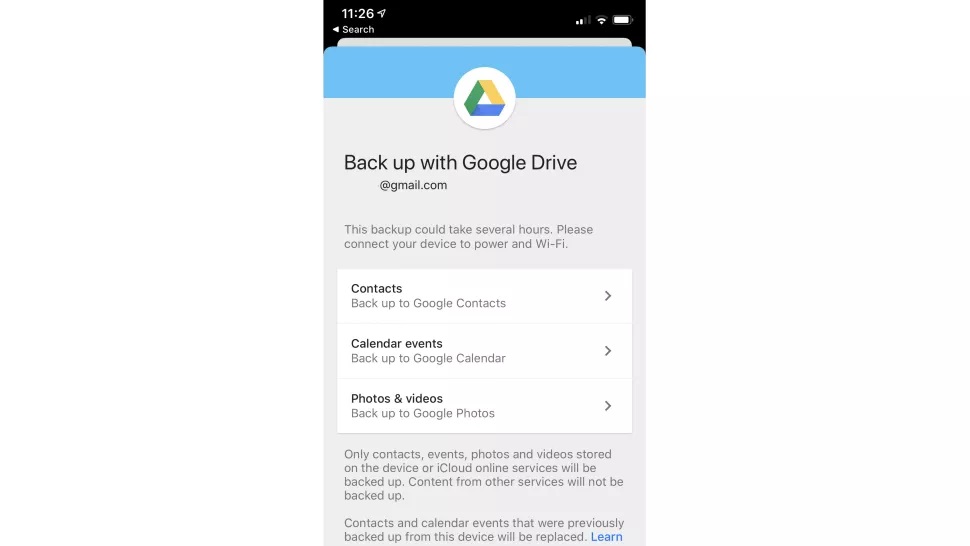
Google Drive giúp dễ dàng chuyển ba loại dữ liệu chính từ iOS sang Android: Danh bạ, lịch và thư viện ảnh của bạn. Chỉ cần cài đặt ứng dụng, đăng nhập vào tài khoản Google của bạn. Hoặc tạo một tài khoản mới nếu bạn chưa có và sau đó vào phần Cài đặt > Sao lưu. Nếu bạn không muốn sao lưu một loại dữ liệu cụ thể, chẳng hạn như lịch. Bạn có thể tắt nó tại đây.
Lưu ý phần ảnh, có hai tùy chọn ở đây: nếu bạn muốn tải ảnh từ điện thoại iPhone lên ở chất lượng gốc, chúng sẽ được tính vào bộ nhớ có giới hạn trên Google Drive của bạn. Nếu bạn chọn Chất lượng cao thay vì chất lượng gốc. Chất lượng tuy có thấp hơn đôi chút nhưng sự khác biệt hầu như không nhiều và bạn có thể sao lưu, tải lên không giới hạn cho những ảnh đó.
Nếu bạn muốn tải lên bản gốc. Chúng có thể vượt quá giới hạn bộ nhớ miễn phí của bạn khoảng 15GB cho phiên bản miễn phí của Google Driver.
Bước 2: Di chuyển danh bạ của bạn
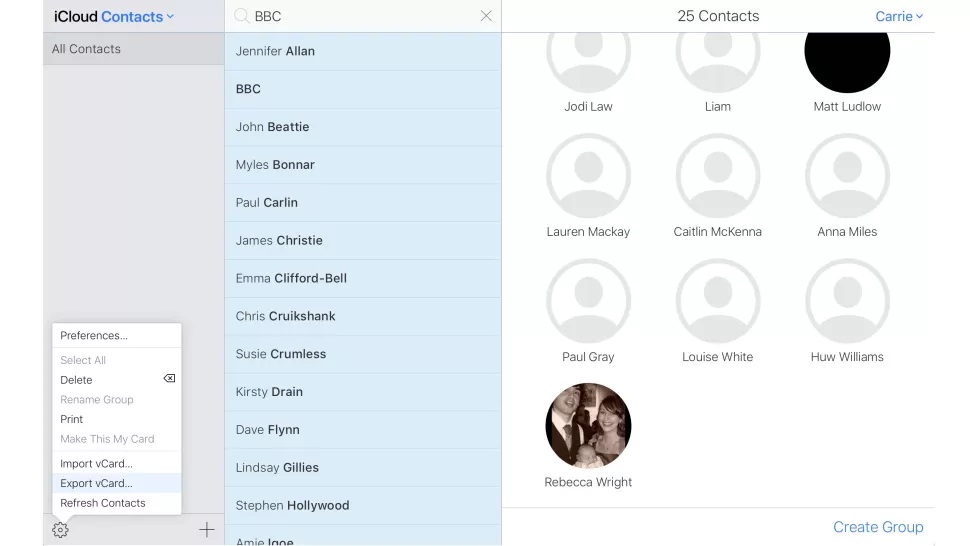
Nếu bạn không muốn di chuyển danh bạ thông qua ứng dụng Google. Bạn có thể xuất danh bạ trên iPhone theo cách thủ công từ máy tính. Với điều kiện bạn sử dụng đồng bộ hóa iCloud cho dữ liệu của mình. Nếu bạn không tắt tính năng này thì nó được bật mặc định. Bạn có thể đăng nhập vào iCloud.com và xuất dữ liệu từ đó.
Để xuất danh bạ của bạn, hãy vào phần Danh bạ và tìm biểu tượng bánh răng ở dưới cùng bên trái màn hình. Nhấp vào nó, chọn Chọn tất cả, sau đó nhấp lại vào nó và chọn Xuất vCard. Thao tác này sẽ tải tệp vCard xuống máy tính của bạn.
Bây giờ, hãy truy cập contact.google.com và đăng nhập. Nhìn vào phía dưới bên trái của màn hình, nơi bạn sẽ thấy liên kết Nhập. Nhấp vào đó để chọn tệp vCard bạn vừa tải xuống.
Nếu bạn không dọn dẹp danh bạ của mình trước khi xuất chúng, bạn có thể sửa bằng cách nhấp vào Hợp nhất và Sửa. Điều này giúp Google tìm kiếm các địa chỉ liên hệ trùng lặp của bạn và hợp nhất chúng.
Bạn cũng có thể xuất một tập hợp con các liên hệ: sử dụng trường Tìm kiếm để tìm các liên hệ bạn muốn xuất, sau đó nhấp vào cài đặt> Chọn Tất cả> Xuất vCard.
Bước 3: Di chuyển các ứng dụng đang sử dụng trên iPhone
Bạn không thể sao chép ứng dụng của mình từ điện thoại iPhone sang Android. Nhưng bạn có thể tìm thấy hầu hết các ứng dụng tương tự trong cửa hàng Google Play. Tất cả những ứng dụng lớn đều hỗ trợ cả 2 nền tảng iOS và Android như Facebook, Zalo, Youtube, v.v.
Tuy nhiên, sẽ có một số trường hợp ngoại lệ. Ví dụ như các trò chơi trong Apple Arcade là độc quyền của Apple. Nói chung, mặc dù vậy, nếu một ứng dụng không có sẵn thì sẽ có một ứng dụng có chức năng tương tự trong Cửa hàng Play.
Lưu ý, khi bạn muốn di chuyển một ứng dụng trả phí mà bạn đã mua trên iPhone. Trong phần lớn các trường hợp, một ứng dụng bạn đã mua trên iOS sẽ không có sẵn trên Android. Ví dụ trò chơi bạn đã trả 4,99 đô la trong iOS App Store khi sang Android bạn sẽ phải mua lại chúng nếu muốn chơi trên Android. Tuy nhiên, hãy xem Google Play Pass. Nó tương đương với Apple Arcade của Google và nó có khá nhiều tựa game phổ biến.
Bước 4: Di chuyển nhạc của bạn
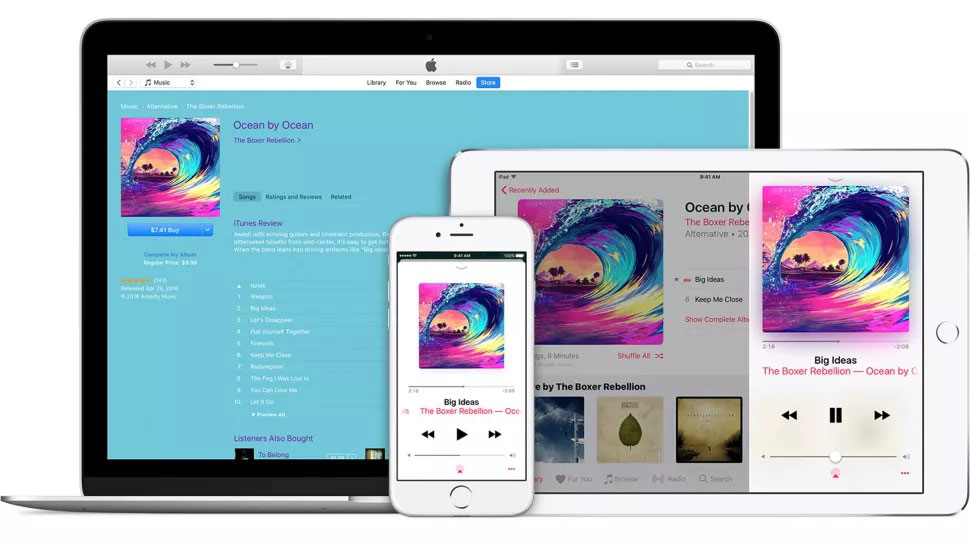
Có ba nơi thông dụng mà mọi người thường nghe nhạc. Nhạc trực tuyến, nhạc được lưu trữ trên đám mây và nhạc lưu trên máy.
Bạn có thể chuyển nhạc từ các dịch vụ phát trực tuyến như Nhạc của tui, Zing hoặc Apple Music chỉ bằng cách đơn giản cài đặt ứng dụng tương tự và đăng nhập.
Nhạc bạn đã lưu trữ trong dịch vụ đám mây cũng khá đơn giản. Ví dụ: nếu bạn đã sử dụng iTunes Match để sao chép bộ sưu tập nhạc của mình lên đám mây thì chúng vẫn có trong ứng dụng Apple Music.
Việc di chuyển các file nhạc hoặc các loại file khác từ iPhone sang thiết bị khác. Tốt nhất nên thực hiện trên máy tính. Ví dụ: nếu bạn đã lưu trữ tệp nhạc trong iCloud Drive. Bạn có thể tải chúng về và tải lên Google Drive (hoặc DropBox, hoặc tùy chọn nào khác dịch vụ đám mây mà bạn thích).
Nếu bạn muốn chuyển nhạc từ thư viện iTunes của mình, bạn sẽ tìm thấy điều đó trong Âm nhạc> iTunes trong tài khoản người dùng của bạn (trên máy Mac) hoặc Nhạc của tôi> iTunes trên PC.
Bước 5: Đồng bộ hóa trình duyệt web của bạn
Nếu bạn đang sử dụng Chrome trên iOS bật tính năng đồng bộ hóa. Bạn không cần phải lo lắng về bước này. Nhưng nếu bạn đang sử dụng trình duyệt Safari trên thiết iPhone cũ, bạn sẽ cần kết xuất chúng ra và đồng bộ lại.
Safari đồng bộ hóa với phiên bản dành cho máy tính để bàn, vì vậy hãy vào đó và chọn Tệp> Xuất trang đánh dấu. Sau đó, bạn có thể nhập chúng vào Chrome trên máy tính để bàn của bạn,nó sẽ đồng bộ hóa với Chrome trên thiết bị Android của bạn.
Điều quan trọng cần lưu ý là thao tác này sẽ không xuất các mật khẩu đã lưu trữ hoặc các mục nhập tự động điền của bạn. Vì vậy hãy đảm bảo rằng bạn đã ghi chú mọi mật khẩu thường dùng.
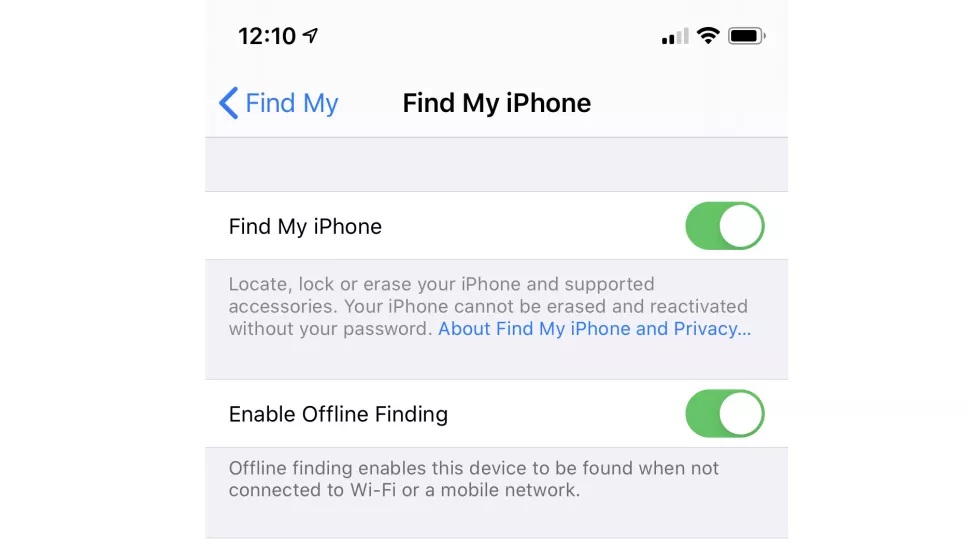
Luôn đảm bảo rằng bạn đã tắt Tìm điện thoại của tôi. Đăng xuất khỏi iCloud và xóa tất cả dữ liệu của mình trước khi bán hoặc chuyển iPhone hoặc iPad của bạn.
Bước 6: Xóa định vị thiết bị của bạn
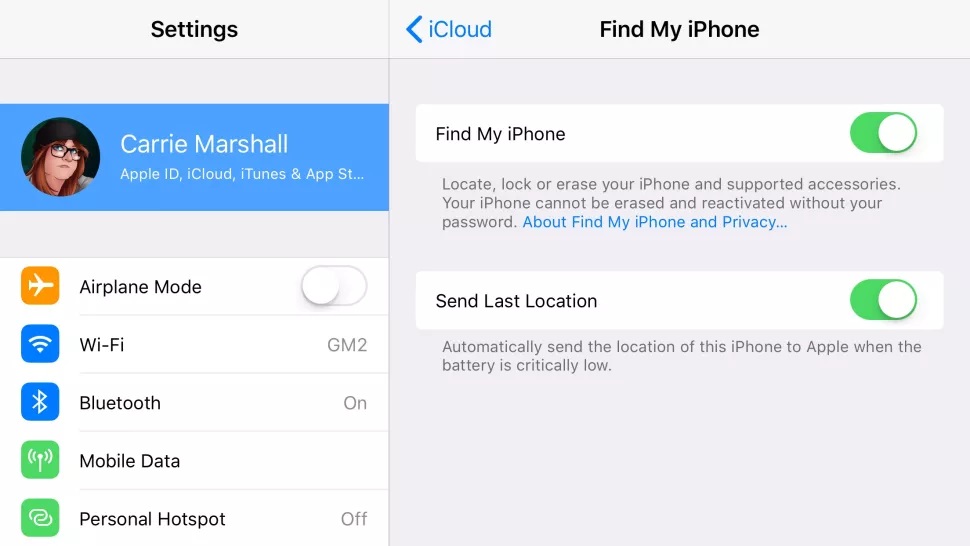
Nếu bạn đang chuyển tất cả nội dung trên chiếc iPhone cũ để bán hoặc tặng nó. Điều quan trọng là bạn phải thực hiện hai điều: tắt Tìm điện thoại và xóa mọi thứ. Nếu bạn không làm điều đó thì chủ sở hữu tiếp theo sẽ không thể sử dụng iPhone. Tiềm ẩn nguy cơ rò rỉ những thông tin nhạy cảm của bạn.
Đương nhiên bạn cũng cần lưu ý: không xóa điện thoại của bạn cho đến khi bạn hoàn toàn chắc chắn rằng bạn đã sao lưu và di chuyển mọi thứ bạn cần lên điện thoại mới. Việc xóa iPhone hoặc iPad là không thể thay đổi, vì vậy, luôn kiểm tra lại mọi thứ trước khi xóa dữ liệu.
Khi bạn chắc chắn rằng mọi thứ đều ổn. Chuyển đến Cài đặt và nhấn vào thông tin hồ sơ của bạn ở trên cùng. Bây giờ, hãy nhấn vào Tìm thiết bị của tôi và tắt tính năng này. Quay lại menu Cài đặt chính, cuộn xuống phần cài đặt Chung và nhấn vào Đặt lại thiết bị. Bây giờ, hãy nhấn vào Xóa tất cả nội dung và đợi thiết bị thực hiện xong.
Vậy là xong: bạn đã hoàn thành. Chúc bạn thoải mái với điện thoại Android mới của mình!
Nguồn: Tổng hợp thietbiketnoi.com
Xem thêm:








